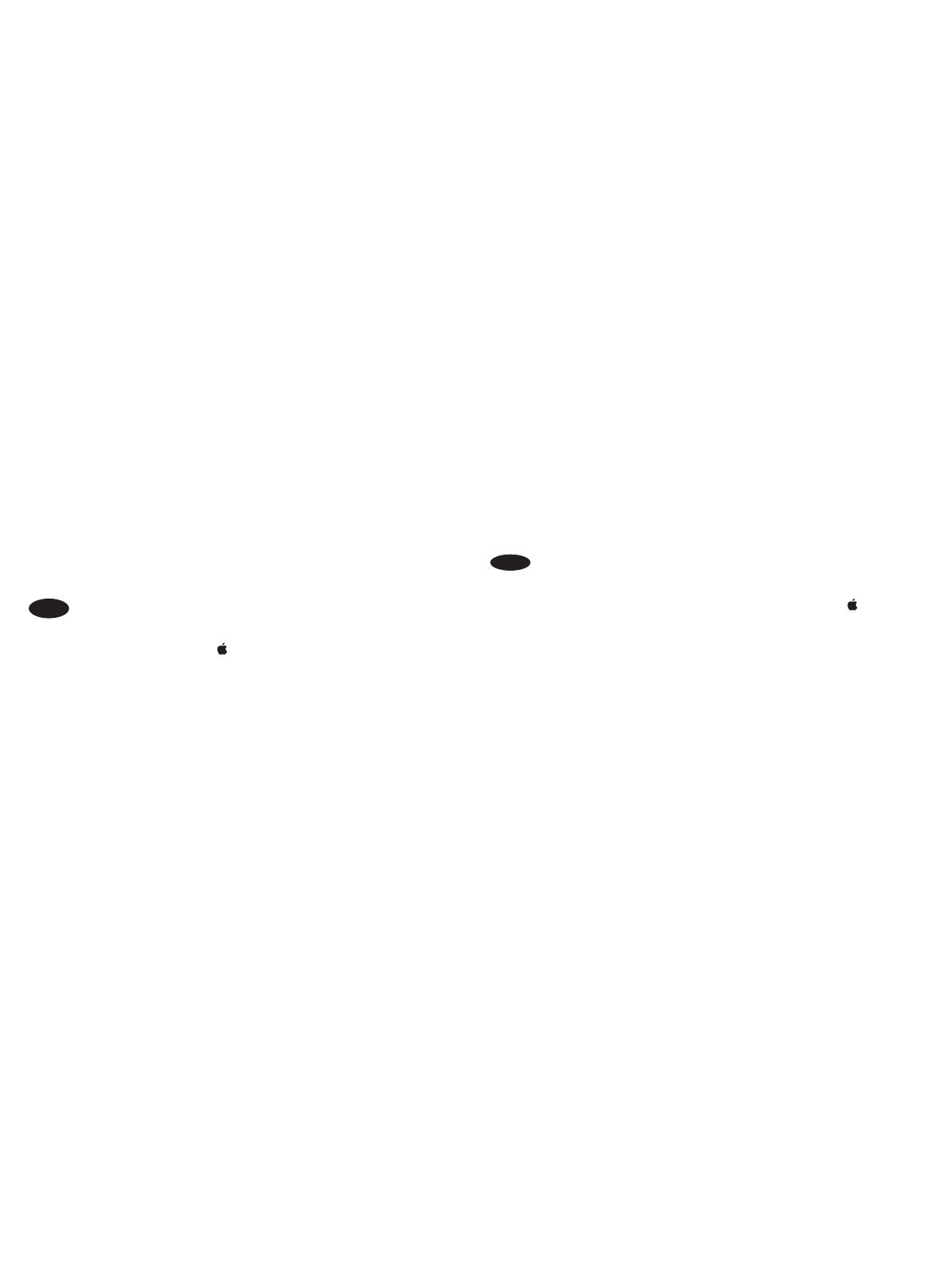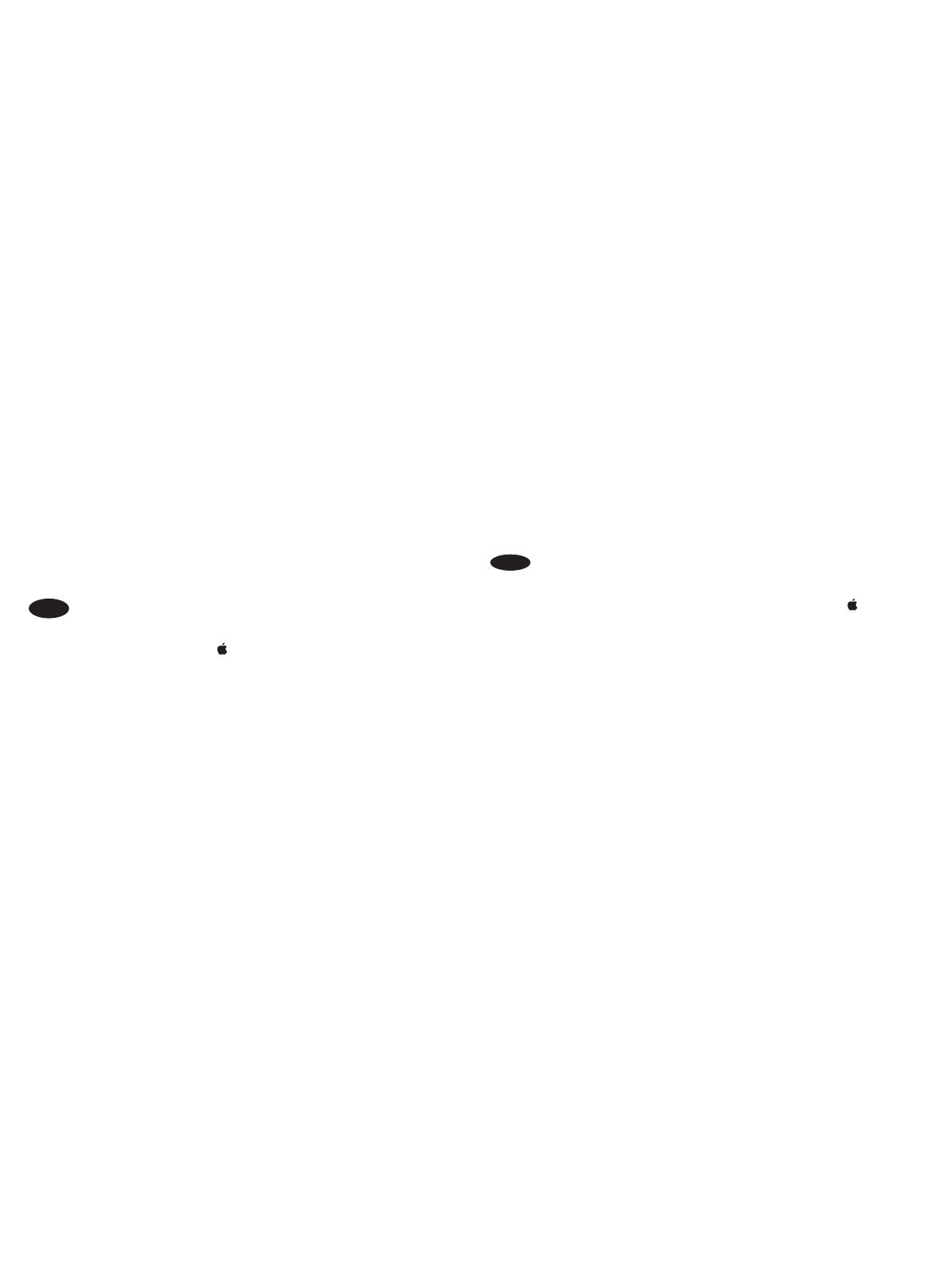
6
4. Feu clic a la pestanya Conguració del dispositiu.
5. Actualitzeu les opcions instal·lades. Els passos poden variar en
funció del tipus de connexió i del controlador de la impressora:
• Per a una connexió de xarxa o USB amb el controlador
HPUniversal Print Driver (UPD): a la zona Opcions instal·lables,
a Conguració automàtica, seleccioneu Actualitza ara.
• Per a una connexió de xarxa o USB amb el controlador
d’impressió HP PCL 6: seleccioneu Actualitza ara.
Windows® XP i Windows Vista®: si connecteu l’accessori abans
d’instal·lar el programari de la impressora, no cal executar
aquest procediment, tret que la impressora estigui connectada
a un ordinador amb un cable USB. D’altra banda, si connecteu
l’accessori després d’instal·lar el programari de la impressora o
si utilitzeu una connexió USB, executeu els passos següents:
1. Assegureu-vos que la impressora estigui encesa i connectada
al’ordinador o a la xarxa.
2. Obriu el menú Inici del Windows i feu clic a Dispositius i
impressores o bé a Impressores i faxos per a l’XP.
3. Feu clic amb el botó dret del ratolí al nom d’aquesta
impressora iseleccioneu Propietats de la impressora
(o Propietats per a l’XP).
4. Feu clic a la pestanya Conguració del dispositiu.
5. Feu clic a la secció Opcions instal·lables.
6. Actualitzeu les opcions instal·lades. Els passos poden variar
en funció del tipus de connexió:
• Per a una connexió de xarxa: Al quadre desplegable del costat
de Conguració automàtica, seleccioneu Actualitza ara.
• Per a una connexió USB: Instal·leu manualment l’accessori
a Opcions instal·lables fent clic al quadre desplegable
del costat de la safata que es vol instal·lar i, a continuació,
seleccioneu Instal·lat.
NOTA: Només Windows XP: per a una connexió USB, no
seleccioneu Actualitza ara. La comunicació bidireccional no està
disponible amb aquest sistema operatiu i aquesta connexió.
Si s’ha seleccionat Actualitza ara, es produirà un retard d’uns
quants minutsmentre el controlador intenta connectar-se i
acaba esgotant el temps d’espera.
DA
OS X: Listen over installerede enheder opdateres automatisk
under det første udskriftsjob, efter du har installeret
ekstraudstyret. Hvis det ikke sker, skal du foretage følgende trin:
1. Fra Apple-menuen (
), skal du vælge Systempræferencer.
2. Vælg Print & Scan (eller Printers & Scanners).
3. Vælg printeren, klik på knappen Indstillinger og
forbrugsvarer, og vælg derefter fanen Indstillinger.
4. Kongurer tilbehøret manuelt.
Windows® 8.0 og 8.1: Hvis du påsætter tilbehøret, før du har
installeret printersoftwaren, vil dette trin ikke være nødvendigt.
Hvis du påsætter tilbehøret, efter du har installeret
printersoftwaren, skal du udføre følgende trin:
1. Rul til nederste venstre hjørne af skærmen, og højreklik på
det vindue, der vises.
2. Vælg Kontrolpanel. Under Hardware og lyd skal du vælge
Vis enheder og printere.
3. Højreklik på navnet på printeren, og vælg derefter
Printeregenskaber.
4. Klik på fanen Enhedsindstillinger.
5. Opdater de installerede enheder. Fremgangsmåden
afhænger af typen af tilslutning og printerdriver.
• I tilfælde af tilslutning via netværk eller USB med HP Universal
Print Driver (UPD): Vælg Opdater nu i afsnittet Installerbart
ekstraudstyr under Automatisk konguration.
• I tilfælde af tilslutning via netværk eller USB med HP PCL 6
printdriver: Vælg Opdater nu.
• I tilfælde af tilslutning via netværk eller USB med HP PCL-6
version 4 printdriver: Installer tilbehøret manuelt ved at klikke
på rullelisten ved siden af den bakke, der skal installeres, og
vælg derefter Installeret.
Windows® 7: Hvis du påsætter tilbehøret, før du har installeret
printersoftwaren, vil dette trin ikke være nødvendigt. Hvis du
påsætter tilbehøret, efter du har installeret printersoftwaren,
skal du udføre følgende trin:
1. Kontroller, at printeren er tændt og forbundet til computeren
eller netværket.
2. Åbn menuen Start i Windows, og klik derefter på Enheder og
printere.
3. Højreklik på navnet på printeren, og vælg Printeregenskaber.
4. Klik på fanen Enhedsindstillinger.
5. Opdater de installerede enheder. Fremgangsmåden
afhænger af typen af tilslutning og printerdriver:
• I tilfælde af tilslutning via netværk eller USB med HP Universal
Print Driver (UPD): Vælg Opdater nu i afsnittet Installerbart
ekstraudstyr under Automatisk konguration.
• I tilfælde af tilslutning via netværk eller USB med HP PCL 6
printdriver: Vælg Opdater nu.
Windows® XP og Windows Vista®: Hvis du tilslutter tilbehøret,
før du installerer printersoftwaren, er denne procedure ikke
nødvendig, medmindre printeren er tilsluttet en computer med
et USB-kabel. Hvis du tilslutter tilbehøret efter installation af
printersoftwaren, eller hvis du bruger en USB-forbindelse, skal
du foretage følgende trin:
1. Kontroller, at printeren er tændt og forbundet til computeren
eller netværket.
2. Åbn menuen Start i Windows, og klik derefter på Enheder og
Printere (eller Printere og fax for XP).
3. Højreklik på navnet af dette produkt, og vælg
Printeregenskaber (eller Egenskaber for XP).
4. Klik på fanen Enhedsindstillinger.
5. Klik på afsnittet Installerbart ekstraudstyr.
6. Opdater de installerede enheder. Fremgangsmåden
afhænger af typen af tilslutning:
• I tilfælde af netværkstilslutning: Vælg Opdater nu i
rullelisten ud for Automatisk konguration.
• I tilfælde af en USB-forbindelse Installer tilbehøret manuelt
under Installerbart ekstraudstyr ved at klikke på rullelisten
ved siden af den bakke, der skal installeres, og vælg derefter
Installeret.
BEMÆRK: Kun Windows XP: I tilfælde af en USB-forbindelse må du
ikke vælge Opdater nu. Tovejskommunikation er ikke tilgængelig
med dette operativsystem og denne forbindelse. Hvis du vælger
Opdater nu, opstår der en forsinkelse på ere minutter, mens
driveren forsøger at oprette forbindelse, og til sidst udløber tiden.
NL
OS X: De lijst met geïnstalleerde opties wordt, nadat het
accessoire is geïnstalleerd, automatisch bijgewerkt tijdens de
eerste afdruktaak. Zo niet, volg dan de volgende stappen:
1. Klik op Systeemvoorkeuren in het Apple-menu (
).
2. Selecteer Printen en scannen (of Printers en scanners).
3. Selecteer de printer, klik op de knop Opties en
benodigdheden en selecteer vervolgens het tabblad Opties.
4. Congureer het accessoire handmatig.
Windows® 8.0 en 8.1: Deze procedure is niet nodig als u
het accessoire bevestigt voordat u de printersoftware hebt
geïnstalleerd.
Als u het accessoire bevestigt nadat u de printersoftware hebt
geïnstalleerd, voert u de volgende stappen uit:
1. Blader naar de linkerbenedenhoek van het scherm en klik
met rechts op het getoonde venster.
2. Selecteer Conguratiescherm. Selecteer onder Hardware en
geluiden de optie Apparaten en printers bekijken.
3. Klik met de rechtermuisknop op de naam van de printer en
selecteer Printereigenschappen.
4. Klik op het tabblad Apparaatinstellingen.
5. Werk de geïnstalleerde opties bij. De stappen kunnen
afwijken afhankelijk van het type verbinding en het
printerstuurprogramma:
• Voor een netwerk- of USB-verbinding met de HP Universal
Print Driver (UPD): Selecteer in de sectie Installeerbare opties
onder Automatische conguratie de optie Nu bijwerken.
• Voor een netwerk- of USB-verbinding met het
HP PCL 6-printerstuurprogramma: Selecteer Nu bijwerken.
• Voor een netwerk- of USB-verbinding met het HP PCL-6-
printerstuurprogramma versie 4: Installeer het accessoire
handmatig door op het vervolgkeuzevak naast de lade
te klikken die moet worden geïnstalleerd en selecteer
Geïnstalleerd.
Windows® 7: Deze procedure is niet nodig als u het accessoire
bevestigt voordat u de printersoftware hebt geïnstalleerd. Als
u het accessoire bevestigt nadat u de printersoftware hebt
geïnstalleerd, voert u de volgende stappen uit:
1. Zorg dat de printer is ingeschakeld en verbinding heeft met
de computer of het netwerk.
2. Open het Windows Start-menu en klik op Apparaten en
printers.
3. Klik met de rechtermuisknop op de naam van deze printer en
selecteer Printereigenschappen.